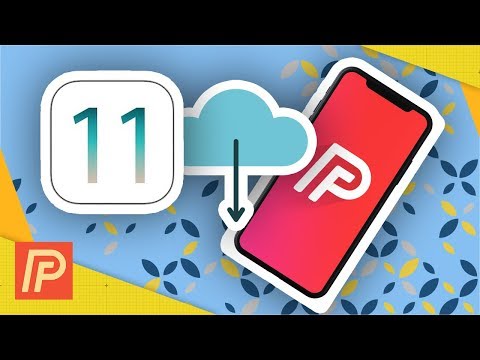
Περιεχόμενο
Ενώ μπορείτε να δημιουργήσετε αντίγραφα ασφαλείας του iPhone σας χρησιμοποιώντας το iTunes, μπορείτε επίσης να δημιουργήσετε αντίγραφα ασφαλείας του iPhone σας στο iCloud, το οποίο είναι μια εύκολη και βολική μέθοδος. Δείτε πώς μπορείτε να δημιουργήσετε αντίγραφα ασφαλείας για το iPhone σας στο iCloud.
Είναι σημαντικό να δημιουργήσετε αντίγραφα ασφαλείας για το iPhone σας, ώστε να μην χάσετε εφαρμογές, φωτογραφίες, ρυθμίσεις κ.λπ., εάν η συσκευή σας καταρρέει ή πεθάνει. Εάν συμβεί αυτό, ο μόνος τρόπος για να λάβετε αυτές τις πληροφορίες είναι από ένα αντίγραφο ασφαλείας και αν δεν έχετε δημιουργήσει αντίγραφο ασφαλείας του iPhone σας, θα έχετε τύχη.
Τώρα, η υποστήριξη στο iCloud είναι πραγματικά εύκολη και βολική και δεν χρειάζεται να ενοχλείτε να συνδέετε το iPhone σας στον υπολογιστή σας και να πυροβολείτε το iTunes μόνο για να δημιουργήσετε αντίγραφα ασφαλείας για τη συσκευή σας, κάτι που μπορεί να ενοχλητικό για μερικούς ανθρώπους και ίσως να είναι ένας μεγάλος λόγος για τον οποίο ορισμένοι χρήστες δεν υποστηρίζουν τις συσκευές τους.
Ωστόσο, μπορείτε απλά να έχετε πρόσβαση στο iCloud στις ρυθμίσεις του iPhone σας και να δημιουργήσετε αντίγραφα ασφαλείας των σημαντικών αρχείων σας από εκεί. Μπορείτε κυριολεκτικά να το κάνετε οποτεδήποτε, οπουδήποτε, αλλά συνιστούμε να είστε γύρω από μια σύνδεση WiFi, αφού το αντίγραφο ασφαλείας αποστέλλεται μέσω του Διαδικτύου στους διακομιστές iCloud της Apple.
Σε κάθε περίπτωση, εάν θέλετε να δημιουργήσετε αντίγραφα ασφαλείας για το iPhone σας με τον εύκολο τρόπο, το iCloud θα είναι ο τρόπος να πάτε, και εδώ μπορείτε να το κάνετε.
Δημιουργία αντιγράφων ασφαλείας του iPhone σας στο iCloud
Πρώτα απ 'όλα, προτού δημιουργήσετε αντίγραφα ασφαλείας του iPhone σας στο iCloud, είναι σημαντικό να γνωρίζετε ποιες ακριβείς πληροφορίες υποστηρίζονται από το iCloud, σε αντίθεση με τη δημιουργία αντιγράφων ασφαλείας με το iTunes.

Τα εφεδρικά αντίγραφα iCloud δεν δημιουργούν αντίγραφα ασφαλείας για τα πάντα, αλλά υποστηρίζουν μόνο ό, τι λέει η Apple ότι είναι τα "πιο σημαντικά δεδομένα" στο iPhone σας, δηλαδή το ρολόι, οι λογαριασμοί, τα έγγραφα και οι ρυθμίσεις σας. Ειδικότερα, η Apple λέει επίσης ότι δεν υποστηρίζει τα εξής:
- Δεδομένα που έχουν ήδη αποθηκευτεί στο σύννεφο, όπως επαφές, ημερολόγια, σημειώσεις, ροή φωτογραφιών μου και iCloud Photo Library
- Τα δεδομένα αποθηκεύονται σε άλλες υπηρεσίες cloud, όπως το Gmail και το Exchange mail
- Πληρωμή πληροφοριών και ρυθμίσεων της Apple
- Αγγίξτε τις ρυθμίσεις ταυτότητας
- Περιεχόμενο που δεν λάβατε απευθείας από τα iTunes, App ή iBooks Stores, όπως τα εισαγόμενα αρχεία MP3, βίντεο ή CD
Με αυτό είπε, αν ένα backup iCloud είναι ακόμα κάτι που θέλετε να εκτελέσετε, εδώ είναι πώς να το κάνετε.
Αρχικά, ανοίξτε την εφαρμογή "Ρυθμίσεις" και στη συνέχεια μεταβείτε στην επιλογή "Ρυθμίσεις" iCloud> Δημιουργία αντιγράφων ασφαλείας. Ενδέχεται να είναι ήδη ενεργοποιημένη, αλλά αν δεν είναι, απλά πατήστε στον διακόπτη εναλλαγής δίπλα στο iCloud Backup, έτσι ώστε να γίνει πράσινο. Σε εκείνο το σημείο, μπορείτε να πατήσετε Δημιουργία αντιγράφων ασφαλείας τώρα κάτω για να αρχίσετε να δημιουργείτε αντίγραφα ασφαλείας για το iPhone σας στο iCloud. Μπορείτε να ακυρώσετε το αντίγραφο ασφαλείας οποιαδήποτε στιγμή πιέζοντας Ακύρωση αντιγράφων ασφαλείας. Διαφορετικά, ας το κάνει.

Αυτό είναι το μόνο που υπάρχει σε αυτό! Και για ακόμα μεγαλύτερη ευκολία, το iPhone σας θα δημιουργήσει αυτόματα αντίγραφα ασφαλείας στο iCloud κάθε φορά που είναι συνδεδεμένο, κλειδωμένο και συνδεδεμένο με WiFi, έτσι ώστε να μην χρειαστεί να δημιουργήσετε αντίγραφα ασφαλείας του iPhone σας στο iCloud με το χέρι, θέλω.
Φυσικά, αν θέλετε να εκτελέσετε ένα πλήρες αντίγραφο ασφαλείας του iPhone σας (και θα έπρεπε κανονικά), τότε θα πρέπει να το κάνετε αυτό μέσω του iTunes, όπου θα πρέπει να συνδέσετε το iPhone σας, να ανοίξετε το iTunes Mac ή Windows και, στη συνέχεια, δημιουργήστε αντίγραφο ασφαλείας του iPhone σας από εκεί. Αυτή η μέθοδος θα υποστηρίξει απολύτως τα πάντα, οπότε δεν υπάρχει καμία ανησυχία για το να χάσετε τίποτα αν κάτι κακό πρέπει να συμβεί στη συσκευή σας.
Ανεξάρτητα από τη μέθοδο που επιλέγετε για την δημιουργία αντιγράφων ασφαλείας του iPhone σας, το πιο σημαντικό είναι να δημιουργείτε εφεδρικά αντίγραφα ασφαλείας για το iPhone σας, έτσι ώστε τα νεότερα αρχεία που προστέθηκαν στο iPhone σας να μην χαθούν αν κάτι φοβερό συμβαίνει στη συσκευή σας.


